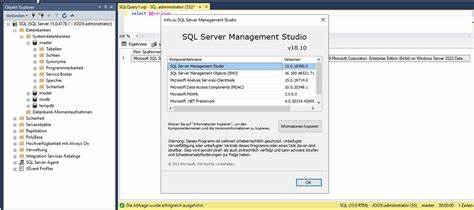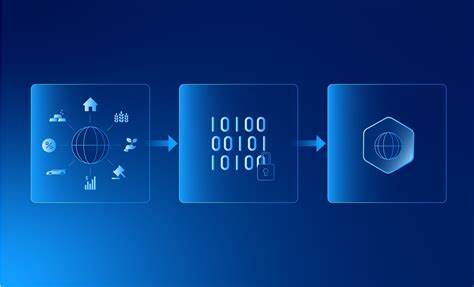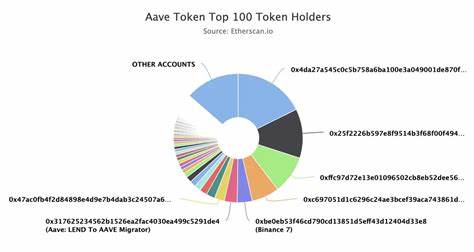在现代企业的数字化转型过程中,数据库管理系统的选择与优化成为了关键因素。其中,微软的SQL Server 2019由于其强大的功能和灵活性得到了广泛的应用。而近期发布的累积更新14(Cumulative Update 14)进一步提升了其安全性和兼容性。本文将详细探讨如何在Windows Server上安装SQL Server 2019及其累积更新14,以帮助IT专业人士优化他们的数据库环境。 首先,值得注意的是,SQL Server 2019的安装可以在具有图形用户界面的Windows Server上执行,例如Windows Server 2022,同时也支持在Server Core上进行安装。对于后者,由于没有图形界面,安装步骤会有所不同。
因此,了解这两种方式的安装过程至关重要。 在开始安装之前,确保操作系统已经更新到最新版本。这可以通过Windows Update功能进行更新。SQL Server的安装程序会在之后进行系统配置检查,以确保系统兼容性和安装的顺利进行。 安装SQL Server 2019的第一步是下载最新版本的安装文件。微软为不同版本的SQL Server提供了多种下载选项,包括开发者版和免费版的Express版。
需要注意的是,安装文件中并不包含最新的累积更新,需要额外从微软的下载中心获取CU14。 接下来,启动SQL Server 2019的安装向导。可以选择“新建独立的SQL Server安装”或“向现有安装添加功能”,这两个选项都可以在安装流程中找到。安装过程中,需要设置与网络连接相关的防火墙规则,确保TCP端口1433已开放,这样才能通过网络访问数据库实例。 在选择安装功能时,建议只选择那些在服务器上实际需要的功能,以确保系统资源的优化利用。安装过程中,用户可以设置数据库引擎服务的重要选项,这也是在SQL Server安装过程中最为关键的环节之一。
对于存储来说,最佳实践是将程序文件、数据库文件和事务日志放在不同的物理磁盘上,以提高性能。 一旦SQL Server 2019安装完成,就可以继续安装累积更新14。使用自带的安装文件,可以通过简单的图形安装界面完成更新的步骤。确保更新过程中没有错误,并确保在更新完成后重启所有必要的系统服务,以确保SQL Server能够正常运行。 对于在Server Core上进行SQL Server安装的用户,流程略有不同。用户需要打开放置安装文件的命令行界面,通过命令“Setup.exe /qs /IAcceptSQLServerLicenseTerms /Action=Patch /AllInstances”来启动更新。
这种方式允许用户无需图形界面就可以完成安装和更新,尽管对于不熟悉命令行操作的用户来说,学习相关命令稍显复杂。 在Server Core环境中安装SQL Server 2019时,可以使用“/UIMODE=EnableUIOnServerCore”参数启用有限的用户界面,便于用户更直观地进行安装。如果用户希望安装新的SQL Server实例,可以使用“/Action=Install”指令,并附加一系列参数以满足具体的安装需求,例如实例名称、功能选择和排序设置等。 此外,在安装完成后,务必记得检查网络规则,确保SQL Server能够通过网络正常访问。可以通过PowerShell或Windows防火墙的高级设置来配置必要的端口。特别是在生产环境中,确保安全配置是非常重要的。
在SQL Server 2019的安装和维护过程中,充分利用文档和资源是至关重要的。微软提供了详尽的在线帮助文档和社区支持,可以帮助用户解决在安装或日常使用中遇到的问题。 总之,随着数据管理需求的不断增加,SQL Server 2019及其累积更新14的推出为企业提供了更加强大和灵活的数据库解决方案。无论是在图形界面还是Server Core上进行安装,了解正确的步骤和最佳实践将有助于IT专业人士更好的管理他们的数据库资源。随着云计算和数字转型的兴起,SQL Server的应用只会愈发广泛,其更新和优化也将持续为用户带来新的功能和更好的性能。通过阅读本文,希望能够帮助到更多的数据库管理员和IT专业人员,使他们在安装与更新SQL Server 2019的过程中游刃有余。
。